Jak włączyć lub wyłączyć listę autouzupełniania w programie Outlook 2016
Microsoft Outlook utrzymuje listę autouzupełniania, która jest używana zarówno przez funkcję automatycznego sprawdzania nazw, jak i automatycznego uzupełniania. Znany również jako "pamięć podręczna pseudonimów", lista autouzupełniania jest generowana podczas wysyłania wiadomości e-mail z programu Outlook. Pokazaliśmy, jak wyłączyć i wyczyścić Autouzupełnianie we wcześniejszych wersjach Outlooka. Zobaczmy, jak zrobić to samo w nowszych wersjach - Outlook 2013 i 2016. Rzucimy okiem na usuwanie pojedynczych wpisów.
Outlook 2013/2016: włącz, wyłącz lub opróżnij autouzupełnianie
Aby uzyskać dostęp do ustawień autouzupełniania, przejdź do opcji Plik> Opcje i wybierz kartę Poczta w lewym okienku. Następnie przewiń w dół do sekcji Send Messages i zaznacz lub odznacz pole Use Auto-Complete List, aby zasugerować imiona podczas pisania w liniach To, Cc i Ccc . Zwróć też uwagę, że tutaj możesz ręcznie wyczyścić całą listę, klikając przycisk Opróżnij listę uzupełniania automatycznego .
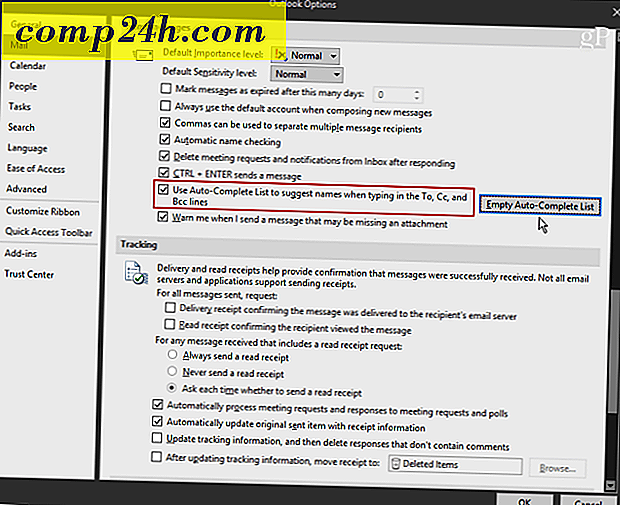
Usuń indywidualne wpisy listy autouzupełniania
Program Outlook będzie przechowywać 1000 wpisów na liście autouzupełniania jednocześnie. Gdy pamięć podręczna osiągnie ten limit, Outlook używa wewnętrznego algorytmu do określenia najlepszych nazw do usunięcia. Zasadniczo usunie najmniej użyteczne wpisy. Jeśli jednak cały czas korzystasz z programu Outlook i masz wiele kontaktów, może się zdarzyć, że niektóre nazwy zostaną nieoczekiwanie usunięte z listy.

Aby aktywnie unikać tej sytuacji, Microsoft zaleca, aby najlepszą praktyką było usuwanie wpisów, których już nie potrzebujesz. Możesz to zrobić, usuwając je pojedynczo. Aby to zrobić, uruchom program Outlook i uruchom nowy e-mail. Wpisz kilka pierwszych znaków pozycji, którą chcesz usunąć, w polu Do. Gdy wpis pojawi się na liście sugerowanych kontaktów, kliknij ikonę X, aby usunąć nazwę, podświetl ją i naciśnij klawisz Delete .
To wszystko. Jeśli masz ponad 1000 kontaktów na liście autouzupełniania i zauważysz, że czasami tracą ważne kontakty, pozbycie się tych, których już nie potrzebujesz, pomoże uporządkować kontakty.






